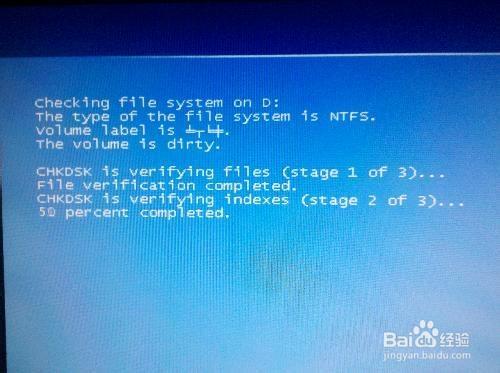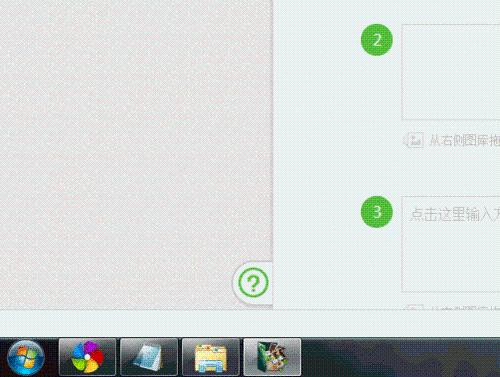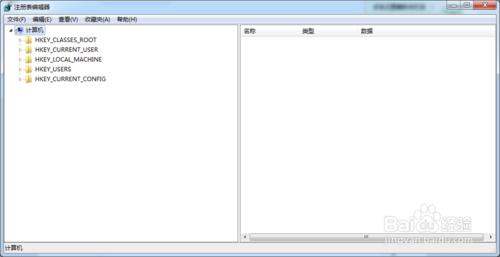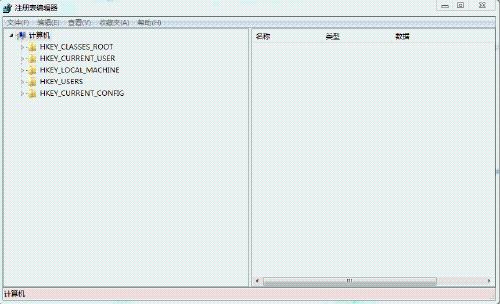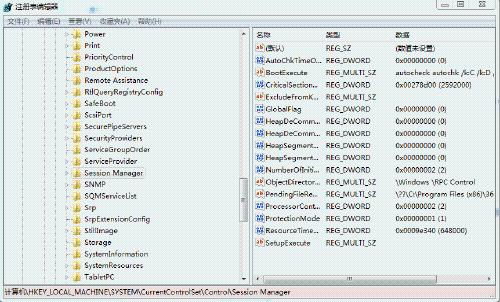很多人在日常操作中可能會遇到這樣的問題:由於特殊原因(斷電,誤拔電源)非正常關機了一次,也就是沒有通過點選系統開始選單中的“關機”按鈕關閉電腦。在下一次開機的時候甚至之後的每次開機都會出現自檢硬碟的現象(如下圖)。雖說自檢是對電腦的一種保護措施,但是每次開機都會自檢換做誰都受不了,本教程就是教大家如何快速修復電腦啟動總是自檢硬碟的問題。
工具/原料
滑鼠,鍵盤
方法一
進入系統之後,點選桌面左下角的【開始】按鈕,在彈出的開始選單中【執行】按鈕,調出系統的“執行對話方塊”(如下圖)。或者你也可以在鍵盤上同時按住【Windows鍵】(Ctrl鍵和Alt鍵中間的那個)+【R鍵】,同樣也可以調出系統的“執行對話方塊”。
在調出系統的“執行對話方塊”中輸入“cmd”點選【確定】按鈕,然後會彈出一個黑框框(如下圖,其中文字可能會有不一樣)。
在彈出來的黑框框中輸入這些字母“chkntfs /t:0”(不用加引號),然後按回車鍵。沒有任何返回提示表示命令執行完成,重啟電腦檢視效果即可。
方法2
若方法一沒有解決該問題,可嘗試方法二。同方法一第一步,進入系統之後,點選桌面左下角的【開始】按鈕,在彈出的開始選單中【執行】按鈕,調出系統的“執行對話方塊”(如下圖)。或者你也可以在鍵盤上同時按住【Windows鍵】(Ctrl鍵和Alt鍵中間的那個)+【R鍵】,同樣也可以調出系統的“執行對話方塊”。
在調出系統的“執行對話方塊”中輸入“regedit”點選【確定】按鈕,然後會彈出“登錄檔編輯器”(如下圖)
在彈出的“登錄檔編輯器”左側,依次點選“HKEY_LOCAL_MACHINE”->“SYSTEM”->“CurrentControlSet”->“Control”->“Session Manager”資料夾(子鍵)(如下圖)
在“登錄檔編輯器”右側找到“BootExecute”鍵值項,雙擊它,將彈出來的對話方塊裡的數值清空並點選【確定】按鈕(如下圖),重啟電腦檢視效果即可。
注意事項
如果步驟一中點選“開始選單”後沒有找到“執行”這個按鈕,請嘗試用鍵盤調出“執行對話方塊”。
登錄檔編輯器中的很多值對系統有著很重要的影響,請勿隨便更改其他地方以免造成系統的崩潰。